So erstellen Sie ein Mailchimp-Popup in WordPress (Eine einfache Anleitung)
Veröffentlicht: 2022-08-11Sie fragen sich, wie Sie ein Mailchimp-Popup in WordPress erstellen können? Diese Anleitung zeigt Ihnen, wie Sie ganz einfach Ihr MailChimp-Popup-Formular in WordPress erstellen!
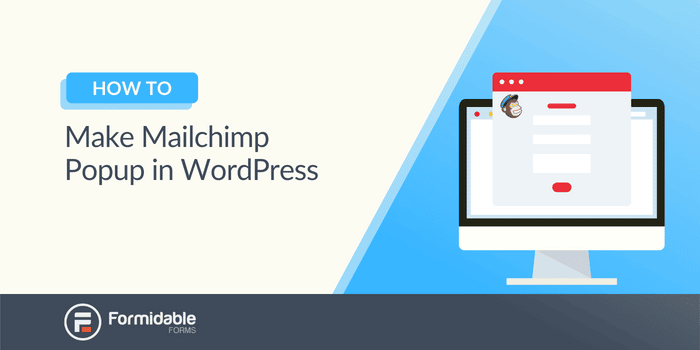
Wussten Sie, dass das durchschnittliche Popup-Formular laut Expertenmeinungen bei 11 % konvertiert?
Wenn Sie Mailchimp-Abonnent sind und kein Mailchimp-Popup-Formular auf Ihrer WordPress-Site haben, verpassen Sie Marketingmöglichkeiten für Ihren Newsletter oder Ihre Transaktions-E-Mails.
Sie können Popups in Posts, Zielseiten und mehr einfügen. Es ist ein vielseitiger Teil Ihrer E-Mail-Strategie.
Aber kein Grund zur Sorge.
Diese Anleitung zeigt dir, wie du ein Mailchimp-Popup in WordPress erstellst, damit du mit dem Erfassen von Leads mit deinem Popup beginnen kannst.
Und als Bonus zeigen wir Ihnen, wie dies auch mit unserem erstklassigen Formularersteller möglich ist: Formidable Forms .
Wir werden uns hier ein paar verschiedene Bereiche ansehen:
- So erstellen Sie ein Popup-Formular in Mailchimp für WordPress
- So bearbeiten Sie Mailchimp-Popup-Formulareinstellungen in WordPress
- So laden Sie Ihre Mailchimp-Popups auf (mit Formidable Forms)
Machen wir das!
1. So erstellen Sie ein Popup-Formular in Mailchimp für WordPress
Wenn Sie sich also fragen: „Wie bringe ich Mailchimp dazu, in WordPress zu erscheinen?“ Dies ist der Abschnitt für Sie.
Wir beginnen mit der Erstellung eines Formulars.
Gehen Sie dazu zu Ihrem Mailchimp-Konto auf der Mailchimp-Website. Der einzige Nachteil dieses Prozesses ist das Wechseln zwischen zwei Websites: Mailchimp und WordPress.
Leider können Sie Ihr Popup-Mailchimp-Formular nicht in WordPress erstellen. Alles muss innerhalb von Mailchimp erledigt werden.
Gehen Sie zunächst zu Ihrem Mailchimp-Dashboard und wählen Sie Erstellen aus.
Wählen Sie auf der linken Seite Anmeldeformular → Popup -Formular aus . Wählen Sie Ihre Zielgruppe für Ihr Mailchimp -Popup und dann Start aus.
Die Anpassungs- und Anzeigeoptionen sind grundlegend. Sie können sie mit dem schwebenden Block auf der linken Seite bearbeiten.
Passen Sie Ihren Text an und fügen Sie beliebige Formularfelder hinzu – Vorname, Nachname, Adresse, Telefonnummer und Geburtstag.
Wählen Sie dann Speichern und veröffentlichen aus.
Wenn Sie Ihre Website noch nicht verbunden haben, müssen Sie Code von Mailchimp kopieren und in die Kopfzeile Ihrer Website einfügen, damit das Popup funktioniert.
Okay, wir haben also behandelt, wie Sie Ihr Popup erstellen. Aber was ist, wenn Sie es bearbeiten und anpassen möchten?
2. So bearbeiten Sie Mailchimp-Popup-Formulare in WordPress
Das Design Ihrer Formulare, ihr Layout und wann sie angezeigt werden, ist ein wichtiger Teil eines Popups, das auf Ihrer WordPress-Website konvertiert.
Erstellen Sie ein ansprechendes Formular, stellen Sie die richtige Anzeigezeit ein, und Sie können ein effektives Popup-Formular erstellen.
Verbringen Sie andererseits keine Zeit mit Ihrem Popup; es könnte den gegenteiligen Effekt haben. Es könnte Besucher nur verärgern.
Daher ist es wichtig, diese beiden Dinge beim Entwerfen Ihres Popups zu berücksichtigen.
Mailchimp-Popup-Formularstil
Die Anpassungsoptionen sind in Mailchimp begrenzt. Sie können Ihre Schriftarten, Farben und Schriftgrößen bearbeiten.
Außerdem können Sie die Reihenfolge der Formularfelder anpassen und bis zu fünf Felder hinzufügen.
Aber das war es schon.
Mailchimp bietet nicht viele Anpassungsmöglichkeiten, um sich von Ihren Mailchimp-Anmeldeformularen abzuheben.
Anzeigeeinstellungen für Mailchimp-Popup-Formulare
Mit dem Form Builder von Mailchimp erhalten Sie nur wenige Optionen zum Anzeigen Ihres Popup-Formulars.
Sie können wählen aus:
- Deckkraft überlagern
- Wann anzeigen
- Mailchimp-Badge anzeigen
- Position
Um das Mailchimp-Badge zu entfernen, müssen Sie Ihren Plan upgraden. Andernfalls sind alle Ihre Formulare mit dem Mailchimp-Branding versehen.
Es gibt nicht viele Optionen, wenn es darum geht, Ihr Formular anzuzeigen. Sie bekommen die Grundlagen, aber es ist nichts Besonderes.
Sie werden Ihre Website-Besucher definitiv nicht begeistern.
Aber was ist, wenn Sie über die Grundlagen hinausgehen und etwas Besseres für Ihre Website erstellen möchten?
Lassen Sie uns Ihnen den leistungsstärksten Formularersteller vorstellen: Formidable Forms .
3. So laden Sie Ihre Mailchimp-Popups auf (mit Formidable Forms )
Wir wissen, was Sie denken. Natürlich stellen wir unser Produkt vor.
Aber wir stellen das Produkt nicht vor, weil wir denken, dass es das Beste ist (natürlich tun wir das).
Wir sagen es, weil andere denken, dass es das Beste ist.
Wenn Sie Formidable Forms mit der Leistung des besten Popup-Formularerstellers für Mailchimp ( OptinMonster ) kombinieren, erhalten Sie die besten Popup-Formulare im Internet.
Mehr als 300.000 Menschen nutzen unser Plugin jeden Tag und lieben es. Und hier sind einige der Funktionen, die sie an unseren Popups lieben:
- Drag-and-Drop-Formular-Generator
- Visueller Formular-Styler
- Übersetzung von Popup-Formularen
- Mailchimp-Abonnenten-Tags
Diese Funktionen (und mehr) machen Formidable Forms zur ersten Wahl für die Formularerstellung. Aber schauen wir uns einige dieser Funktionen genauer an, um zu sehen, was wir meinen.

Drag-and-Drop-Formular-Generator
Holen Sie Ihren Nachbarn und bringen Sie ihn zu Ihrem Computer.
Innerhalb von fünf Minuten haben sie ein Formular erstellt. So einfach ist unser Formularersteller. Unser Ziel ist es, Ihnen Zeit zu sparen.
Klicken Sie einfach auf das Formularfeld und ziehen Sie es auf die Formularleinwand. Lassen Sie Ihren Finger los und es ist eingestellt.
Dann füge einen weiteren hinzu und noch einen. Unser Plugin hat mehr als 30 Formularfelder zur Auswahl, sodass die Möglichkeiten für Ihr Formular endlos sind.
Egal, ob Sie ein Konversationsformular, ein Kontaktformular oder ein Zahlungsformular erstellen, mit unserem Formularersteller (und über 150 Formularvorlagen) ist es ganz einfach.
Aber das ist nicht alles.
Mit unserem Visual Form Styler können Sie Ihr Mailchimp-Popup-Formular genau so anpassen, wie Sie es möchten
Visueller Formular-Styler
Wollten Sie schon immer ein Abonnementformular entwerfen, das einzigartig zu Ihrer Website passt?
Ja, du kannst.
Mit dem Visual Form Styler von Formidable können Sie jeden Bereich des Formulars anpassen, auf den Sie klicken können.
Möchten Sie die Feldbezeichnungen ändern? Einfach.
Randgröße und -farbe? Fertig.
Die Staffelei liegt in Ihren Händen. Passen Sie Ihr Formular an, wie Sie es für richtig halten!
Wir möchten, dass unsere Kunden das Gefühl haben, dass sie die Freiheit haben, jedes Kontaktformular zu gestalten, das sie sich vorstellen können. Wir glauben, dass unsere Form Builder Suite das und mehr leistet.
Hast Du gewusst?
Ein Popup in WordPress zu erstellen kann einfach sein! In diesem Beitrag erfahren Sie, wie Sie in zwei einfachen Schritten ein Popup in WordPress erstellen!
Übersetzung von Popup-Formularen
Haben Nutzer aus anderen Ländern Ihre Website besucht? Wie cool wäre es, sie mit einem Popup-Formular in ihrer Muttersprache zu begrüßen?
Das ist eine großartige Möglichkeit, einen ersten Eindruck zu hinterlassen, wenn Sie uns fragen!
Mit Mailchimp? Nicht möglich.
Mit Formidable? Wir ermutigen Sie, so viele Menschen wie möglich zu erreichen – egal wo auf der Welt.
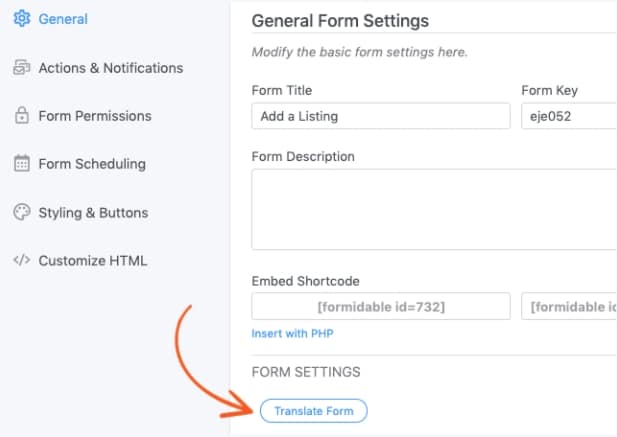
Mit unserem Mailchimp-Übersetzer für Popup-Formulare ist das mühelos.
Wenn jemand aus Frankreich das nächste Mal Ihre Website besucht, begrüßen Sie ihn mit einem „Bonjour“ statt mit einem „Hallo“.
Das ist Beziehungsaufbau richtig gemacht.
Mailchimp-Abonnenten-Tags
Wussten Sie, dass die Abonnentensegmentierung die effektivste E-Mail-Strategie Ihrer E-Mail-Liste ist?
Gibt es einen besseren Weg, dies zu tun, als Ihre Abonnenten mithilfe von Tags zu segmentieren?
Machen Sie sich bereit, mit Mailchimp mehr zu klicken und zu tippen als nur eine Sekretärin. Sie müssen jeden Abonnenten einzeln durchgehen oder Bulk-Tags einer Gruppe zuweisen. So oder so, Sie können es nicht automatisch tun.
Aber warum nicht? Scheint das nicht ein einfaches Feature zu sein?
Ja, wir auch! Deshalb haben wir es zu Formidable Forms hinzugefügt. Und Formidable Forms akzeptiert Mailchimp problemlos. Wir haben sogar ein Mailchimp-Add-on dafür!
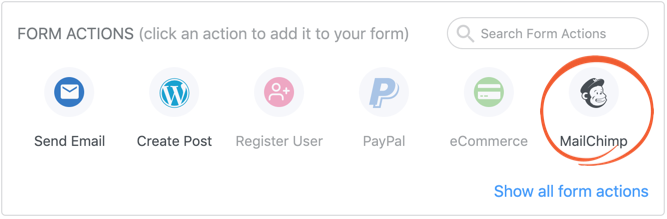
Wann immer sich also ein Benutzer über ein Formular auf Ihrer Website anmeldet, wird ihm automatisch ein Tag in Ihrer Mailingliste zugewiesen. Und Sie können es nach Belieben anpassen.
Formidable Forms ist wie Superman (nur Kryptonit schwächt Formidable nicht).
Einpacken
Die Antwort auf „Wie richte ich Popups in Mailchimp ein?“ Es gibt ein paar Möglichkeiten:
- Verwendung des integrierten Formularerstellers von Mailchimp
- Verwenden des leistungsstarken Formidable Forms-Formularerstellers
Wir haben beide Möglichkeiten behandelt, aber auf die Einschränkungen des Mailchimp-Formularerstellers hingewiesen. Grundlegende Anpassungsoptionen, wenig Layoutkontrolle und konsistentes Wechseln zwischen zwei Websites.
Mit Formidable Forms wird all das vereinfacht.
Sie erhalten nicht nur ein Mailchimp-Plugin, sondern eines der besten WordPress-Plugins, Punkt. Es ist so einfach wie das Ziehen von Mailchimp-Daten aus Ihrer App in Formidable.
Verpassen Sie also nicht die Gelegenheit. Installieren und aktivieren Sie jetzt Formidable Forms!
Wir hoffen, dass dieses Mailchimp-Tutorial Ihnen bei Ihrer heutigen Erfahrung geholfen hat, aber schauen Sie unbedingt in unserem Blog nach den neuesten Branchentrends und einer vollständigen E-Mail-Marketing-Bibliothek.

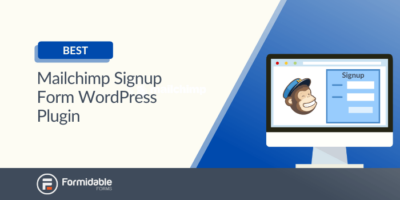 Sie benötigen dieses WordPress-Plugin für das Mailchimp-Anmeldeformular jetzt
Sie benötigen dieses WordPress-Plugin für das Mailchimp-Anmeldeformular jetzt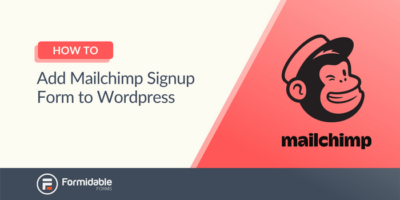 So fügen Sie das Mailchimp-Anmeldeformular zu WordPress hinzu (einfach gemacht!)
So fügen Sie das Mailchimp-Anmeldeformular zu WordPress hinzu (einfach gemacht!) So verwenden Sie die DSGVO-Marketingoptionen von MailChimp
So verwenden Sie die DSGVO-Marketingoptionen von MailChimp